Კითხვა
საკითხი: როგორ გამოვასწოროთ Minecraft შეცდომა io.netty.channel. ConnectTimeoutException კავშირის დრო ამოიწურა?
გამარჯობა, პრობლემა მაქვს Minecraft-თან. თვეებია უპრობლემოდ ვთამაშობ მეგობრის სერვერზე და უცებ ვეღარ ვუკავშირდები. ამის ნაცვლად, მე ვიღებ შემდეგ შეცდომას: „io.netty.channel.connecttimeoutexception კავშირის დრო ამოიწურა“. რამე შემიძლია გავაკეთო ამ პრობლემის მოსაგვარებლად? Დიდი მადლობა.
ამოხსნილი პასუხი
Minecraft არის ქვიშის ყუთი[1] ვიდეო თამაში, რომელიც პირველად 2011 წელს გამოვიდა Mojang Studios-ის მიერ და მოგვიანებით შეიძინა Microsoft-მა. მას შემდეგ ის პოპულარობით სარგებლობს, რადგან მეტი მოთამაშე უერთდება ათასობით სერვერს. 2020 წლის მონაცემებით, თამაშს 126 მილიონზე მეტი მომხმარებელი თამაშობს
[2] - მართლაც შთამბეჭდავია. სამწუხაროდ, თამაშებს ზოგჯერ შეიძლება წააწყდეთ მოულოდნელი პრობლემები, რამაც შეიძლება მთლიანად გააფუჭოს მათი გართობის დრო და „io.netty.channel. ConnectTimeoutException კავშირის დრო ამოიწურა” შეცდომა ერთ-ერთი მათგანია.მომხმარებელთა უმეტესობა, ვინც ხვდება „io.netty.channel. ConnectTimeoutException კავშირის დრო ამოიწურა” შეცდომა კოოპერაციულ თამაშთან დაკავშირებისას ლოკალური ქსელის ან ინტერნეტის საშუალებით. სხვა შემთხვევებში, პრობლემა არ არის დაკავშირებული ერთ სერვერთან, მაგრამ საკმაოდ მდგრადია რომელიმე მათგანთან დაკავშირების მცდელობისას.
ვინაიდან „io.netty.channel. ConnectTimeoutException კავშირის დრო ამოიწურა” Minecraft-ის შეცდომა მომხმარებლებს არ აძლევს თამაშზე წვდომის საშუალებას, ეს ხდება უზარმაზარი პრობლემა და მოთამაშეებს სურთ სწრაფი გამოსწორება. მრავალი მოხსენება დატბორა Reddit-მა[3] და სხვა ფორუმის დაფები, თითოეული მათგანი დახმარებას ითხოვს.
მომხმარებლები იღებენ „io.netty.channel. ConnectTimeoutException კავშირის დრო ამოიწურა” შეცდომა მანამ, სანამ ისინი მოახერხებენ თამაშში შესვლას. სრული შეტყობინება ასეთია:
სერვერთან დაკავშირება ვერ მოხერხდა
io.netty.არხი. ConnectTimeoutException კავშირის დრო ამოიწურა:
დაუბრუნდით სერვერების სიას
შეცდომის ტექსტური შეტყობინება არ იძლევა ზედმეტ ინფორმაციას, თუმცა მიანიშნებს, რომ მან ვერ შეძლო სერვერთან დაკავშირება დროის ამოწურვის გამო. ასეთი ქცევა ძალიან ტიპიურია, როდესაც მომხმარებლებს აქვთ ინტერნეტთან დაკავშირებული პრობლემები.
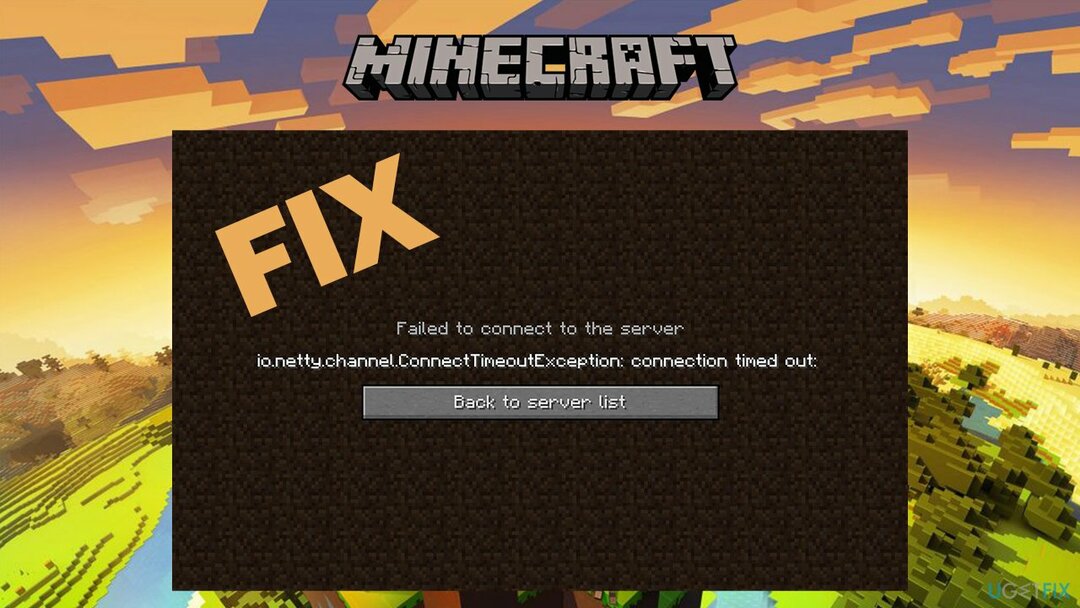
ამიტომ, პირველი, რაც უნდა გააკეთოთ, არის ინტერნეტის პრობლემების მოგვარება – ეს შეიძლება დაგეხმაროთ „io.netty.channel“-ის გამოსწორებაში. ConnectTimeoutException კავშირის დრო ამოიწურა” შეცდომა სწრაფად. თუმცა, ეს შეიძლება ასე არ იყოს, რადგან შეცდომის სხვა მიზეზებიც შეიძლება მოხდეს, მაგალითად, Firewall-ის არასწორი პარამეტრები.
ქვემოთ გთავაზობთ რამდენიმე რჩევას ამ პრობლემის გადაჭრის შესახებ, თუმცა შეიძლება მოგიწიოთ რამდენიმე ნაბიჯის ცდა, სანამ წარმატებას მიაღწევთ. ასევე, სანამ გააგრძელებთ, გირჩევთ სცადოთ ReimageMac სარეცხი მანქანა X9 ავტომატური სარემონტო გადაწყვეტა, რომელიც დაგეხმარებათ შეასწოროთ „io.netty.channel. ConnectTimeoutException კავშირის დრო ამოიწურა” შეცდომა სწრაფად.
გაასწორეთ 1. მიეცით Minecraft Firewall-ის მეშვეობით
დაზიანებული სისტემის შესაკეთებლად, თქვენ უნდა შეიძინოთ ლიცენზირებული ვერსია Reimage Reimage.
თუ Firewall-ის პარამეტრები არასწორად არის დაყენებული, შესაძლოა დაბლოკოს კავშირი Minecraft სერვერებთან. ამრიგად, ჯერ უნდა დარწმუნდეთ, რომ ის გადის ჩარევის გარეშე:
- Windows ძიებაში ჩაწერეთ Control Panel და დააჭირეთ შედი
- Წადი სისტემის და უსაფრთხოების განყოფილება
- ქვეშ Windows Defender Firewall, აირჩიეთ აპის დაშვება Windows Defender Firewall-ის მეშვეობით
- მთავარ ფანჯარაში დააწკაპუნეთ Პარამეტრების შეცვლა
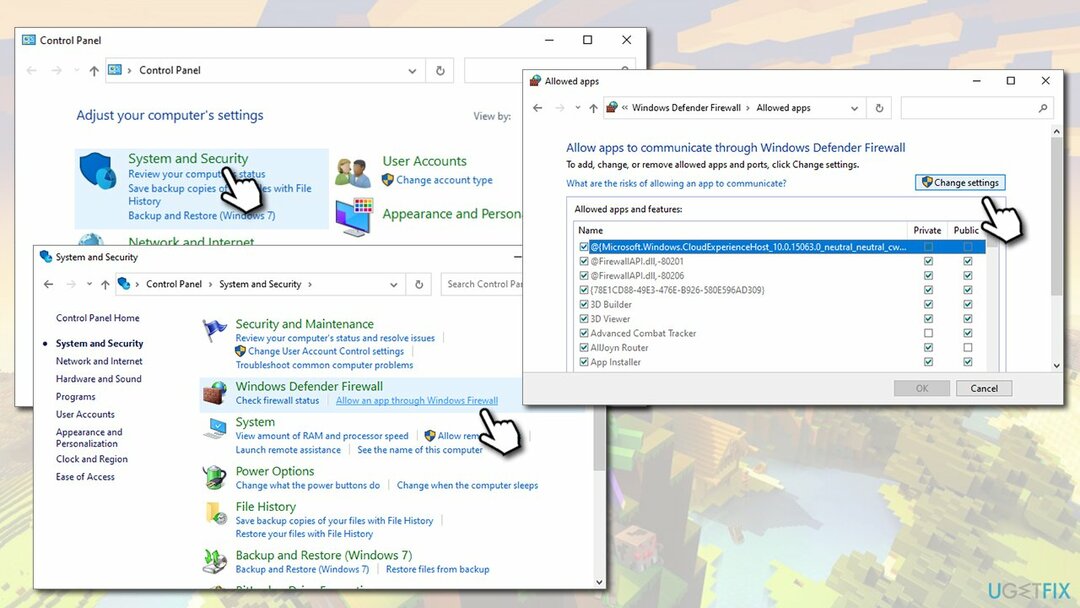
- გადაახვიეთ ქვემოთ, სანამ არ იპოვით ყველაფერს Java (TM) პლატფორმა SE ორობითი ჩანაწერები და მონიშნეთ პირადი და საჯარო ჩექმები
- დააწკაპუნეთ კარგი და დახურეთ პანელი
გაასწორე 2. გამორთეთ ანტივირუსი და გამორთეთ VPN
დაზიანებული სისტემის შესაკეთებლად, თქვენ უნდა შეიძინოთ ლიცენზირებული ვერსია Reimage Reimage.
კავშირის პრობლემები, რომლებიც იწვევს „io.netty.channel. ConnectTimeoutException კავშირის დრო ამოიწურა” შეცდომა ზოგჯერ შეიძლება გამოწვეული იყოს აპლიკაციებით, რომლებიც წყვეტენ თქვენს ინტერნეტ კავშირს (ან მთლიანად აფერხებენ მას).
თუ იყენებთ ანტივირუსულ პროგრამას, რომელიც არ არის ჩაშენებული (სხვაგვარად ცნობილია, როგორც მესამე მხარის სახელი), დროებით უნდა გამორთოთ ის და შეამოწმოთ, გადაჭრის თუ არა ეს თქვენს პრობლემას. თუმცა, მავნე პროგრამების უმეტესი ნაწილის გამორთვა შეუძლებელია, ასე რომ თქვენ ასევე შეგიძლიათ მთლიანად წაშალოთ იგი:
- Windows ძიებაში ჩაწერეთ Control Panel და დააჭირეთ შედი
- Წადი პროგრამები > პროგრამის დეინსტალაცია
- იპოვე შენი ანტივირუსი, დააწკაპუნეთ მარჯვენა ღილაკით და შემდეგ აირჩიეთ დეინსტალაცია
- მიჰყევით ეკრანზე მითითებებს და შემდეგ გადატვირთვა თქვენი მანქანა.
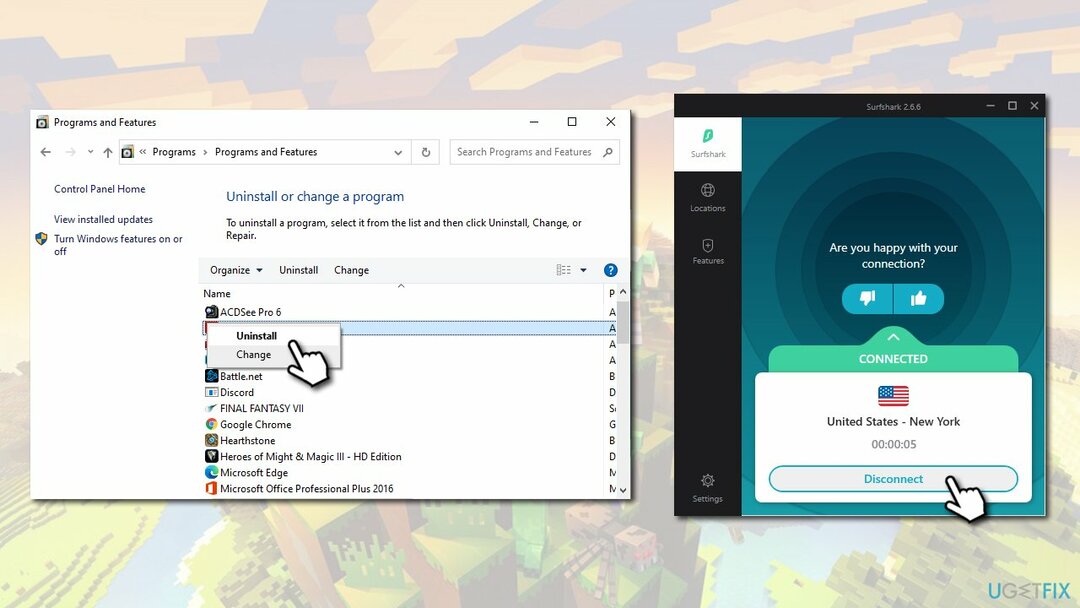
გარდა ამისა, თუ იყენებთ VPN-ს, დარწმუნდით, რომ არ ხართ დაკავშირებული მასთან Minecraft სერვერებთან დაკავშირებისას, რადგან ეს შეიძლება იყოს მიზეზი იმისა, რის გამოც მიიღებთ შეცდომას.
გაასწორე 3. გადააყენეთ თქვენი როუტერი
დაზიანებული სისტემის შესაკეთებლად, თქვენ უნდა შეიძინოთ ლიცენზირებული ვერსია Reimage Reimage.
ნაგულისხმევად, თქვენ ინტერნეტ სერვისის პროვაიდერი (ISP) გაწვდით დინამიურ IP მისამართს, რაც ნიშნავს, რომ ის ყოველ ჯერზე იცვლება. თქვენ აღადგინეთ თქვენი ინტერნეტ კავშირი (ასევე შეგიძლიათ გამოიყენოთ სტატიკური IP მისამართი, რომელიც, ზოგიერთ შემთხვევაში, ასევე დაგეხმარებათ გამოსწორებაში „io.netty.channel. ConnectTimeoutException კავშირის დრო ამოიწურა” შეცდომა – ამისათვის თქვენ უნდა დაუკავშირდეთ თქვენს ISP-ს). ამრიგად, თქვენ უნდა გადატვირთოთ თქვენი როუტერი და ნახოთ, დაგეხმარებათ თუ არა შეცვლილი IP მისამართი:
- როუტერის გადატვირთვისთვის არ უნდა დააჭიროთ ღილაკს გადატვირთვა ღილაკი, რადგან ის შეიძლება გადაბრუნდეს ქარხნულ პარამეტრებზე
- ამის ნაცვლად, თქვენ უბრალოდ უნდა გამოიყვანოთ შტეფსელი სოკეტიდან ან გამოიყვანოთ მავთული მოწყობილობიდან
- ერთხელ მაინც უნდა დაელოდოთ 30 წამი როუტერის გადატვირთვამდე
გაასწორეთ 4. შეიყვანეთ სწორი პორტი და IPv4 მისამართი
დაზიანებული სისტემის შესაკეთებლად, თქვენ უნდა შეიძინოთ ლიცენზირებული ვერსია Reimage Reimage.
- Დაწერე cmd Windows ძიებაში
- დააწკაპუნეთ მარჯვენა ღილაკით Command Prompt-ის ძიების შედეგზე და აირჩიეთ Ადმინისტრატორის სახელით გაშვება
- ახალ ფანჯარაში ჩაწერეთ შემდეგი ბრძანება და დააჭირეთ შეიყვანეთ:
ipconfig
- ჩაწერეთ თქვენი IPv4 მისამართი
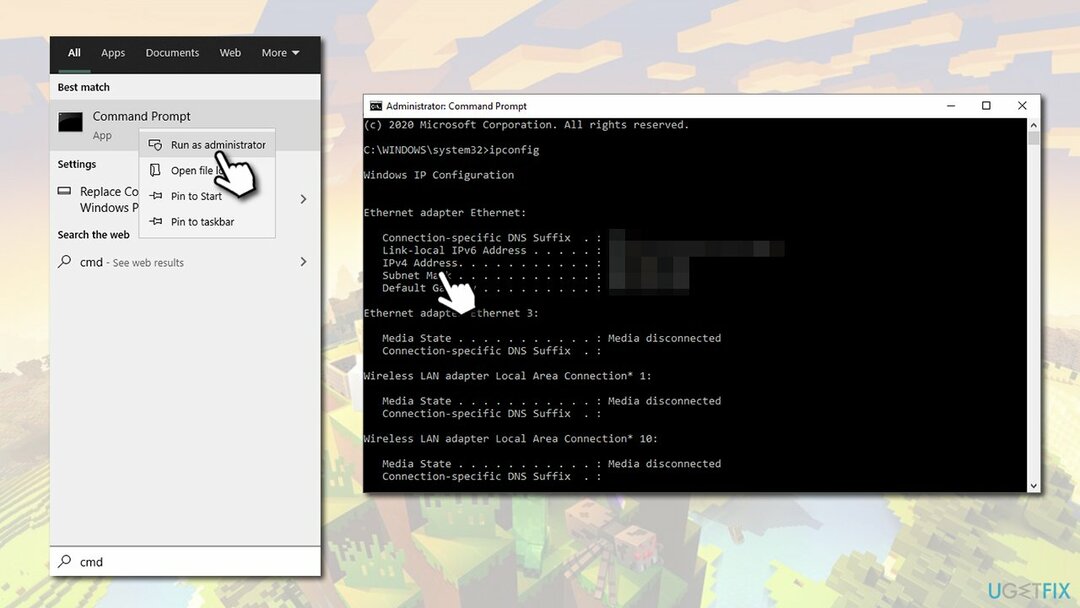
- ახლა დააჭირეთ Win + E File Explorer-ის გასახსნელად
- ნავიგაცია შემდეგ ადგილას: Minecraft სერვერები > მაქსველი > MinecraftServer
- დააწკაპუნეთ მარჯვენა ღილაკით სერვერი.თვისებები ფაილი და აირჩიეთ გახსენით > Notepad-ით
- Იპოვო Სერვერის პორტი ჩანაწერი და ჩაწერეთ (ის შედგება რიცხვებისგან)
- ახლა გახსენით Minecraft თამაში და გადადით ითამაშეთ Multiplayer ვარიანტი
- დააწკაპუნეთ სერვერზე, რომელსაც ადრე ვერ შეუერთდით და აირჩიეთ რედაქტირება ბოლოში
- ში მისამართი ველი, ჩაწერეთ თქვენი IPv4 მისამართი, რომელიც ადრე აღნიშნეთ, შემდეგ ჩაწერეთ „:” მოჰყვა თქვენი პორტი
- დააწკაპუნეთ შესრულებულია და შემდეგ განაახლეთ თამაში
- სცადეთ შეხვიდეთ სერვერზე – “io.netty.channel. ConnectTimeoutException კავშირის დრო ამოიწურა” შეცდომა აღარ უნდა იყოს.
შეაკეთეთ თქვენი შეცდომები ავტომატურად
ugetfix.com გუნდი ცდილობს გააკეთოს ყველაფერი, რათა დაეხმაროს მომხმარებლებს იპოვონ საუკეთესო გადაწყვეტილებები მათი შეცდომების აღმოსაფხვრელად. თუ არ გსურთ ხელით შეკეთების ტექნიკასთან ბრძოლა, გთხოვთ, გამოიყენოთ ავტომატური პროგრამული უზრუნველყოფა. ყველა რეკომენდებული პროდუქტი გამოცდილი და დამტკიცებულია ჩვენი პროფესიონალების მიერ. ინსტრუმენტები, რომლებიც შეგიძლიათ გამოიყენოთ თქვენი შეცდომის გამოსასწორებლად, ჩამოთვლილია ქვემოთ:
შეთავაზება
გააკეთე ახლავე!
ჩამოტვირთეთ Fixბედნიერება
გარანტია
გააკეთე ახლავე!
ჩამოტვირთეთ Fixბედნიერება
გარანტია
თუ ვერ გამოასწორეთ თქვენი შეცდომა Reimage-ის გამოყენებით, დაუკავშირდით ჩვენს მხარდაჭერის ჯგუფს დახმარებისთვის. გთხოვთ, შეგვატყობინოთ ყველა დეტალი, რომელიც, თქვენი აზრით, უნდა ვიცოდეთ თქვენი პრობლემის შესახებ.
ეს დაპატენტებული სარემონტო პროცესი იყენებს 25 მილიონი კომპონენტის მონაცემთა ბაზას, რომელსაც შეუძლია შეცვალოს ნებისმიერი დაზიანებული ან დაკარგული ფაილი მომხმარებლის კომპიუტერში.
დაზიანებული სისტემის შესაკეთებლად, თქვენ უნდა შეიძინოთ ლიცენზირებული ვერსია Reimage მავნე პროგრამების მოცილების ინსტრუმენტი.

პირადი ინტერნეტი არის VPN, რომელსაც შეუძლია ხელი შეუშალოს თქვენს ინტერნეტ სერვისის პროვაიდერს მთავრობა, და მესამე მხარეები არ აკონტროლებენ თქვენს ონლაინ და საშუალებას გაძლევთ დარჩეთ სრულიად ანონიმური. პროგრამული უზრუნველყოფა გთავაზობთ სპეციალურ სერვერებს ტორენტირებისა და სტრიმინგისთვის, რაც უზრუნველყოფს ოპტიმალურ შესრულებას და არ ანელებს თქვენს სიჩქარეს. თქვენ ასევე შეგიძლიათ გვერდის ავლით გეო-შეზღუდვები და ნახოთ ისეთი სერვისები, როგორიცაა Netflix, BBC, Disney+ და სხვა პოპულარული სტრიმინგის სერვისები შეზღუდვების გარეშე, მიუხედავად იმისა, თუ სად ხართ.
მავნე პროგრამების შეტევები, განსაკუთრებით გამოსასყიდი პროგრამები, ყველაზე დიდი საფრთხეა თქვენი სურათებისთვის, ვიდეოებისთვის, სამუშაოსთვის ან სკოლის ფაილებისთვის. იმის გამო, რომ კიბერკრიმინალები იყენებენ დაშიფვრის მძლავრ ალგორითმს მონაცემთა ჩასაკეტად, მისი გამოყენება აღარ იქნება შესაძლებელი, სანამ ბიტკოინში გამოსასყიდი არ გადაიხდება. ჰაკერების გადახდის ნაცვლად, ჯერ უნდა სცადოთ ალტერნატივის გამოყენება აღდგენა მეთოდები, რომლებიც დაგეხმარებათ დაიბრუნოთ დაკარგული მონაცემების ნაწილი მაინც. წინააღმდეგ შემთხვევაში, თქვენ შეიძლება დაკარგოთ ფული, ფაილებთან ერთად. ერთ-ერთი საუკეთესო ინსტრუმენტი, რომელსაც შეუძლია აღადგინოს დაშიფრული ფაილების მინიმუმ ნაწილი – მონაცემთა აღდგენის პრო.